Parfois, vous avez juste besoin de montrer à quelqu’un d’autre la chose qui est sur votre écran. Dans ce cas, de prendre une capture d’écran est la meilleure chose à faire. Voici comment prendre une capture d’écran sur un Chromebook!
Utiliser le clavier

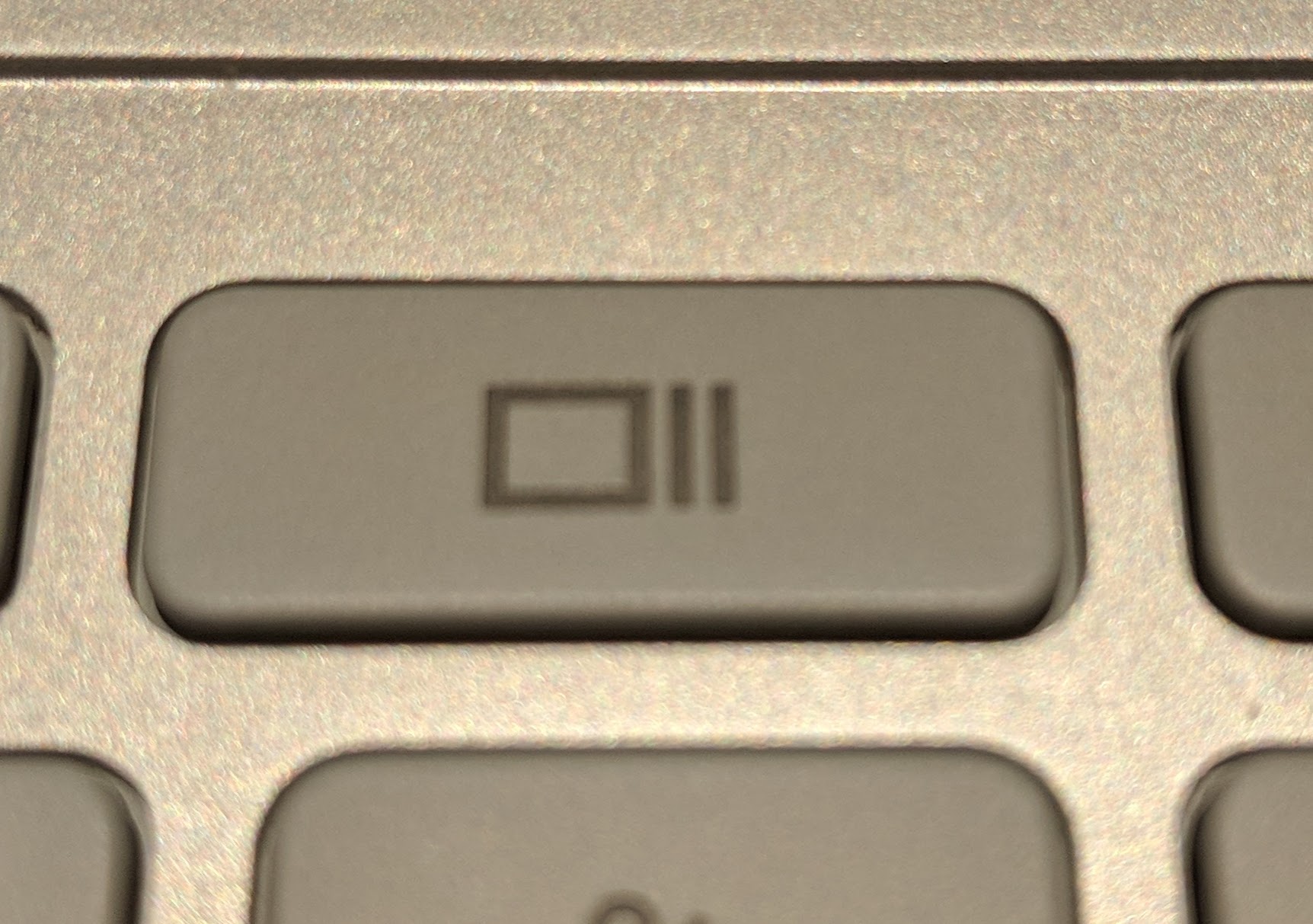 Le commutateur de fenêtre à clé sur un Chromebook.
Le commutateur de fenêtre à clé sur un Chromebook.
Chaque Chromebook équipé d’un clavier, et de prendre une capture d’écran avec le clavier peut être fait dans un couple des manières.
- Pour capturer tout l’écran, frapper Ctrl + commutateur de fenêtre à clé.
- Pour ne capturer qu’une partie de l’écran, frapper les touches Ctrl + Maj + commutateur de fenêtre à clé, puis cliquez et faites glisser votre curseur pour sélectionner la zone que vous souhaitez capturer.
Remarque: Si vous utilisez un clavier externe, les combinaisons seront Ctrl + F5 et Ctrl + Maj + F5, respectivement.
Utilisez les boutons de côté
![]()
![]()
Si vous êtes à l’aide de votre Chromebook en mode tablette, c’est assez gênant pour basculer le clavier en arrière autour juste pour prendre une capture d’écran. Heureusement, il y a un moyen plus simple: comme sur un téléphone Android, vous pouvez appuyer sur power + volume bas pour prendre une capture d’écran.
Cela ne fonctionne que pour capturer tout l’écran, donc si vous avez besoin d’un recadrée section, vous aurez toujours besoin d’utiliser le clavier. Gardez à l’esprit que l’orientation des boutons de volume ne change pas l’orientation de votre écran, de sorte que vous aurez besoin de se rappeler de quel côté est le volume vers le bas.
Utiliser une extension

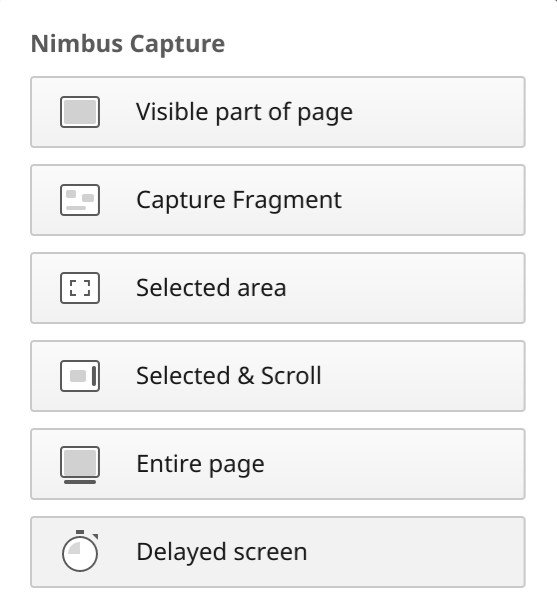
Alors que les méthodes ci-dessus fonctionne pour la plupart des gens, certains utilisateurs peuvent avoir besoin d’un peu plus de puissance. Dans ce cas, une extension comme Nimbus Capture d’écran Et l’Écran de l’Enregistreur Vidéo peut être la peine de vérifier. Comme son nom l’indique, Nimbus vous permet de faire une simple capture d’écran, mais comprend également la possibilité d’enregistrer une vidéo de votre écran ou de retarder la prise de vue si vous avez besoin de capture d’écran d’un menu particulier.
Télécharger: Nimbus Capture d’écran Et l’Écran de l’Enregistreur Vidéo dans le Chrome Web Store (gratuit)
L’utilisation d’un stylet

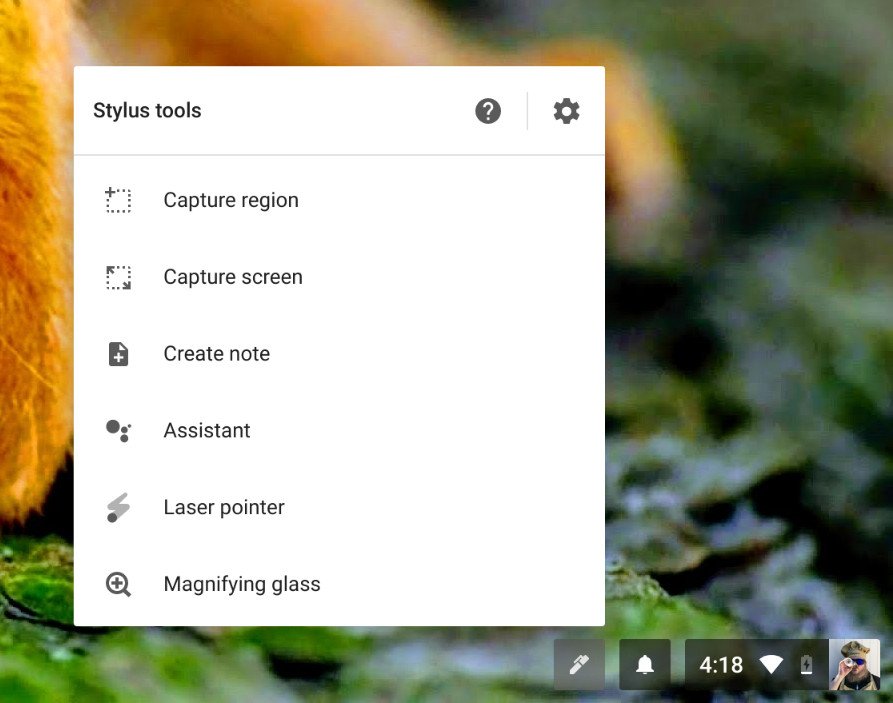
Si vous avez un Samsung Chromebook Plus ou Pro ou cintrées pour le Pixelbook et son stylo, vous avez une option supplémentaire disponible. Lorsque vous utilisez le stylet, vous aurez un menu d’outils disponibles pour vous dans le coin inférieur droit. À l’intérieur de ce menu, vous pouvez capturer une zone de l’écran (et utilisez le stylet pour dessiner cette région), ou de capturer la totalité de l’écran.
Assurez-vous de sauvegarder
Par défaut, vos captures d’écran seront localement enregistré dans le dossier Téléchargements sur votre Chromebook.
De là, vous pouvez ouvrir la capture d’écran de la rogner, ajouter un filtre, et d’accéder à d’autres options d’édition. Si vous souhaitez sauvegarder la capture d’écran en permanence, vous pouvez le télécharger sur Google les Photos ou tout simplement les sauvegarder sur Google Drive. Stylo les utilisateurs peuvent également annoter leurs captures d’écran.